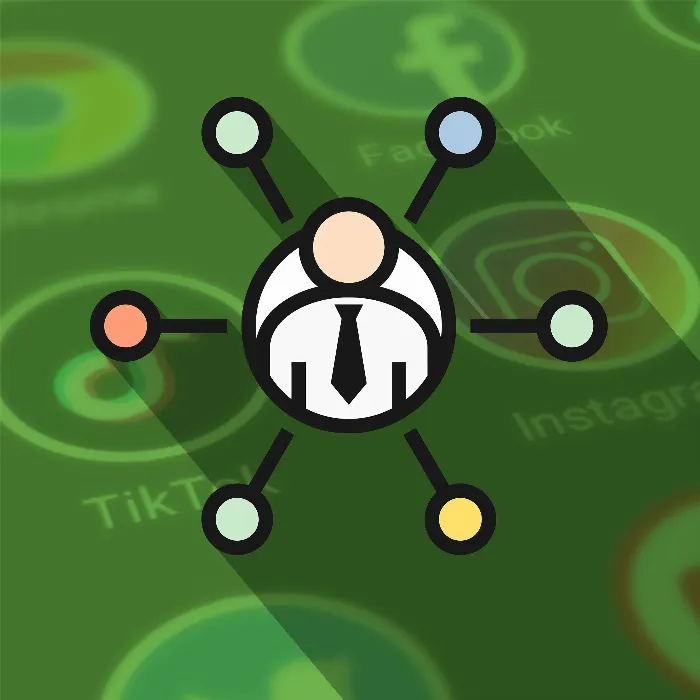Hai sicuramente già sentito parlare del marketing di affiliazione - uno dei modi più interessanti per generare reddito passivo. Ma come puoi implementare con successo questo concetto su YouTube? In questa guida ti mostrerò passo dopo passo come integrare i link di affiliazione nei tuoi video e sul tuo canale utilizzando vari metodi. Imparerai come posizionare questi link in modo efficace per suscitare l'interesse dei tuoi spettatori e aumentare le conversioni.
Principali conclusioni
- Esistono diversi modi per integrare i link di affiliazione su YouTube.
- La descrizione del video è uno dei luoghi più efficaci per i link di affiliazione.
- Il tab della community offre una piattaforma interessante per interagire con gli iscritti.
- Puoi menzionare i link direttamente nel video o supportarli con elementi visivi.
- Il fissaggio dei commenti può aiutare a rendere visibili i link di affiliazione.
Istruzioni passo a passo
1. Inserire i link nel banner del tuo canale
Inizia inserendo un link nel banner del tuo canale YouTube. Questo banner è la prima impressione che i tuoi spettatori avranno del tuo canale e offre spazio per i tuoi link più importanti. Per modificarlo, vai nelle impostazioni del tuo canale. Qui puoi aggiungere i link sotto la scheda "Personalizza canale". Ad esempio, puoi collegare il tuo sito web di affiliazione o i profili sui social media rilevanti.
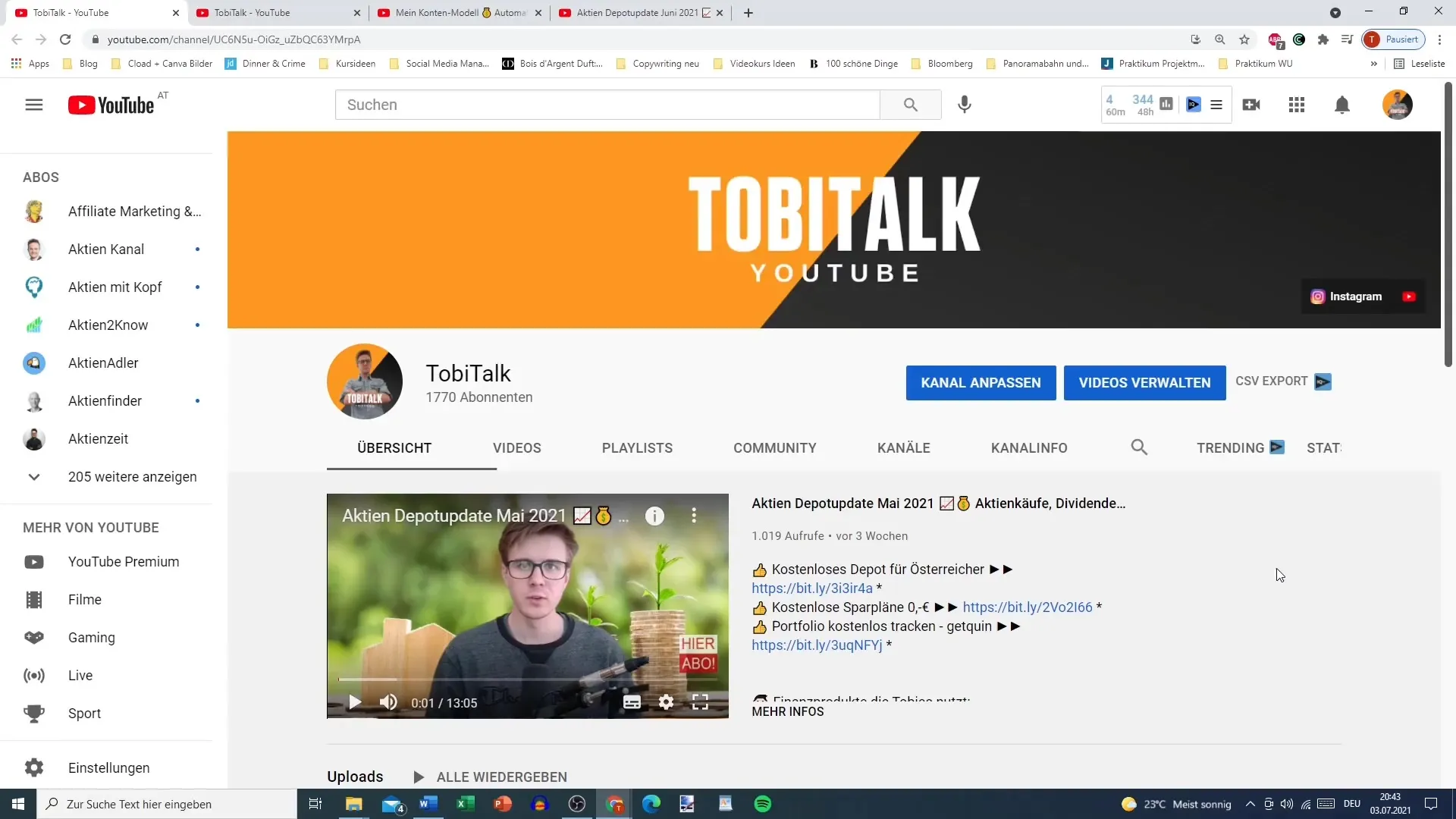
2. Utilizzare il tab della community
Se hai più di 1000 iscritti, avrai accesso al tab della community. Qui puoi creare post che possono anche contenere link di affiliazione. Non si tratta di video o live stream, ma di semplici post di testo in cui è possibile inserire anche sondaggi o immagini. Queste interazioni aiutano gli iscritti a rimanere attivi e a notare i tuoi contenuti.
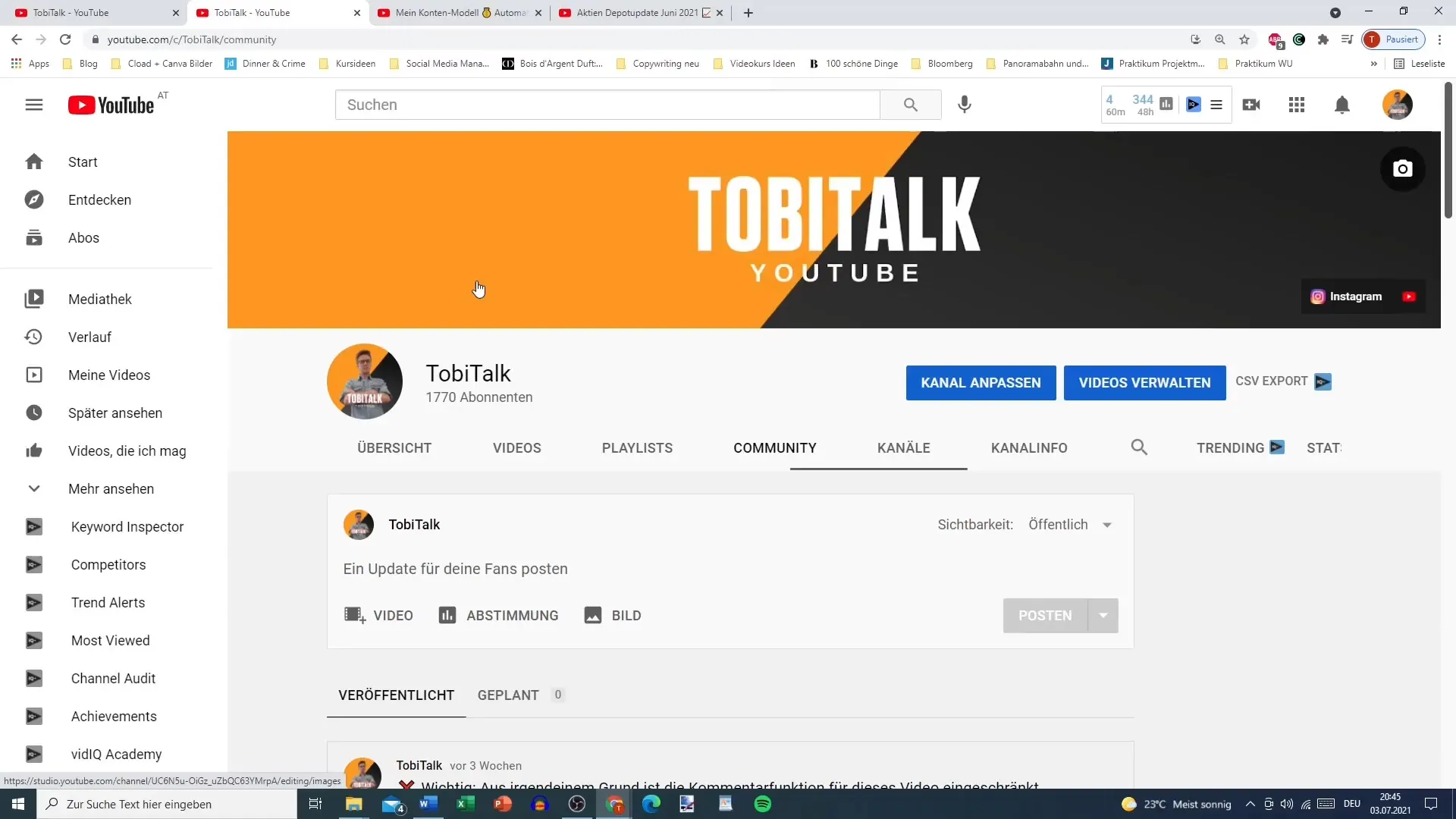
3. Inserire i link di affiliazione nella descrizione del video
Uno dei metodi più comuni ed efficaci per fare marketing di affiliazione su YouTube è aggiungere i link nella descrizione del video. Ogni volta che carichi un video, assicurati di utilizzare la prima parte della descrizione per evidenziare chiaramente i tuoi link di affiliazione. Usa emoji o frecce per attirare l'attenzione degli spettatori su questi link. Ciò aumenta la probabilità che clicchino su di essi.
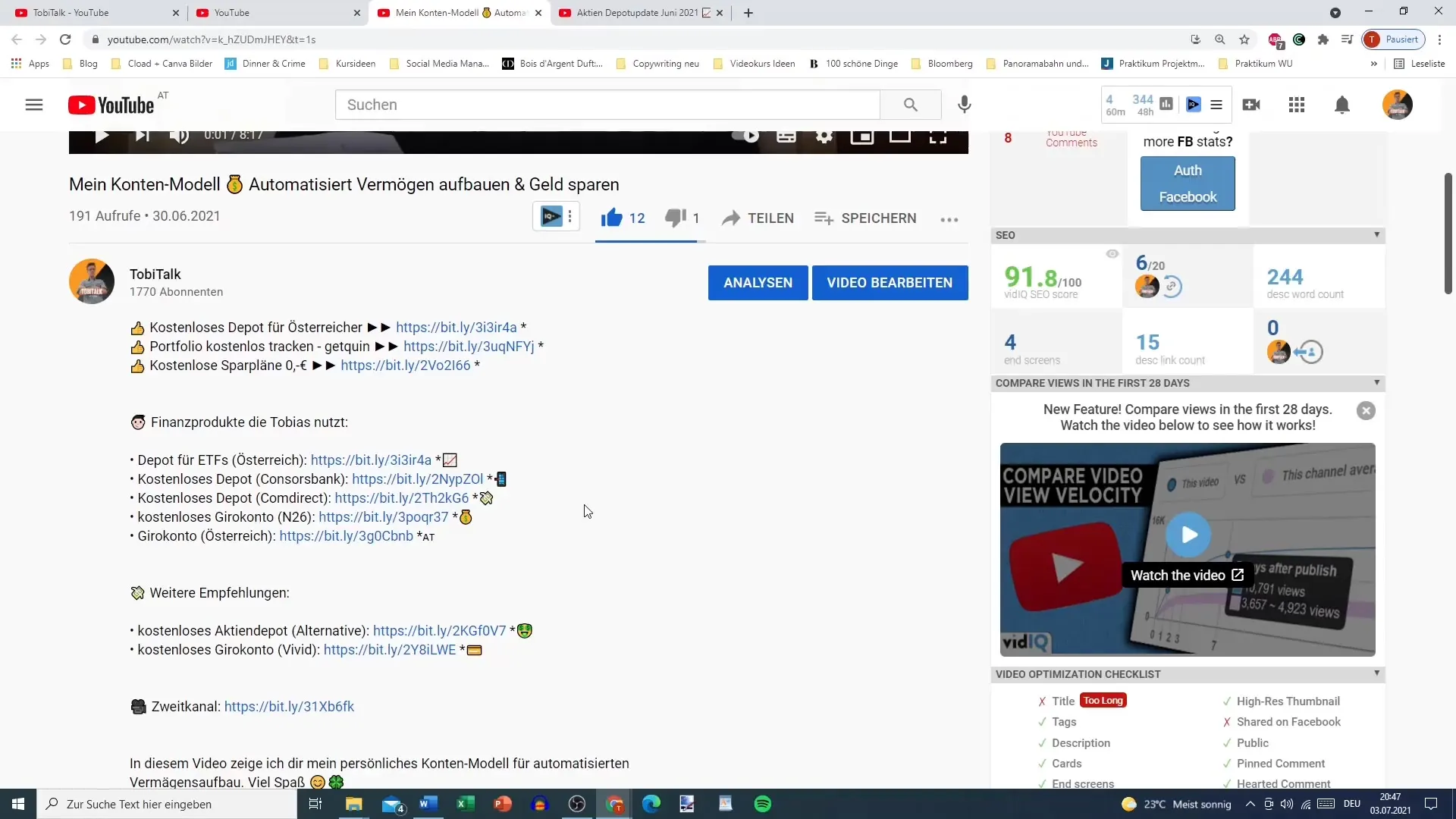
4. Menzionare i link nel video
Per aumentare il coinvolgimento, puoi menzionare i link di affiliazione direttamente nel video. Mentre parli di un prodotto, puoi guidare gli spettatori a controllare i link nella descrizione. È efficace inserire supporti visivi come grafici o screenshot mentre parli di argomenti pertinenti. Ciò contribuisce a rendere il contenuto più accattivante e memorabile per gli spettatori.
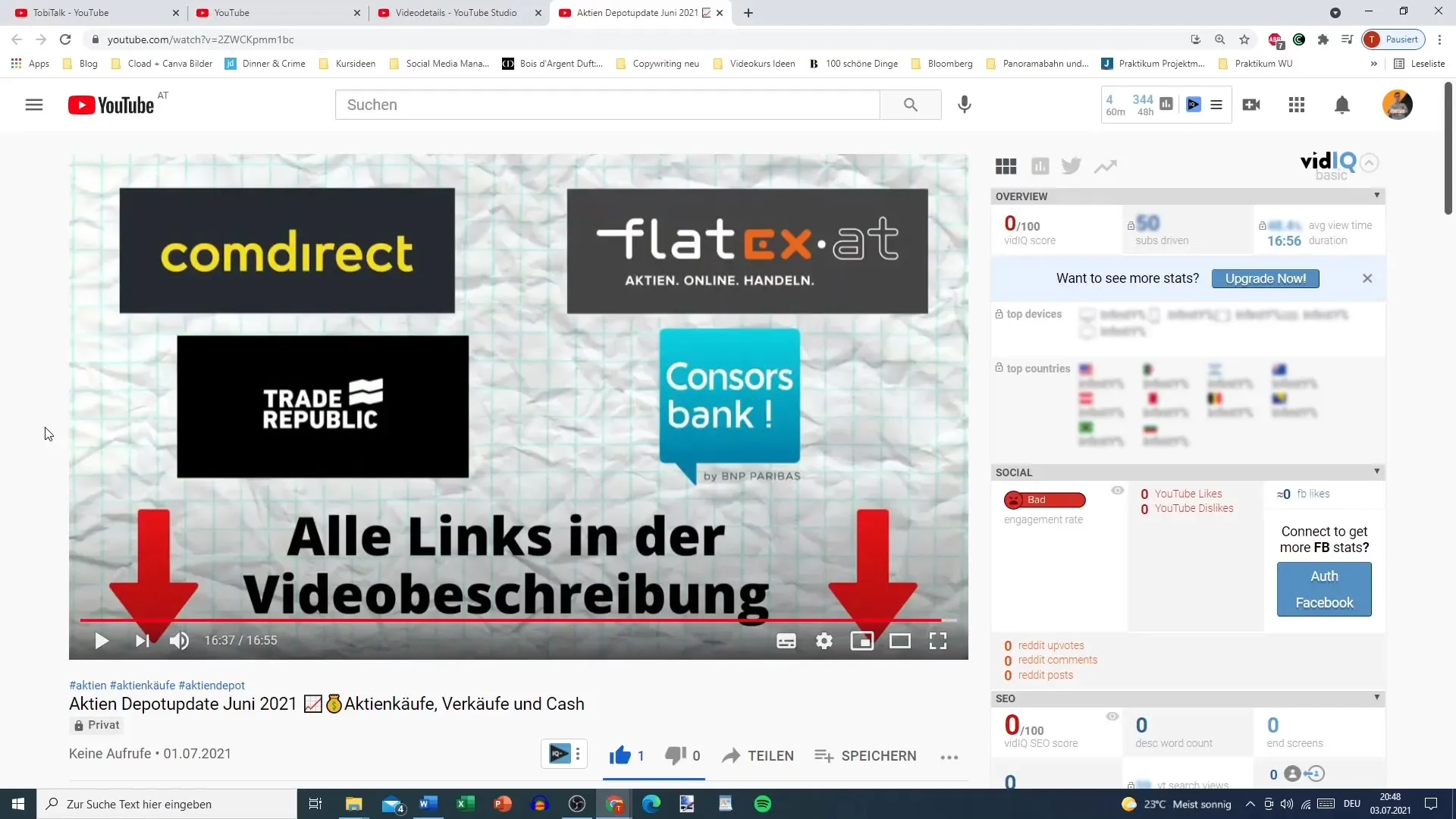
5. Fissare i commenti con link di affiliazione
Un altro modo per rendere pubblici i link di affiliazione è fissare un commento nel tuo video. Hai la possibilità di creare un commento che rimarrà in cima alla lista. In questo modo metti in evidenza il tuo link di affiliazione e lo rendi immediatamente accessibile ai tuoi spettatori. Questo è particolarmente utile poiché molti spettatori leggono i commenti e potrebbero incappare nei tuoi link.
Riepilogo
In questa guida hai appreso l'importanza di utilizzare diverse strategie per praticare il marketing di affiliazione su YouTube. Dall'uso dell'area di personalizzazione del canale e del tab della community all'inserimento dei link nella descrizione del video e al fissaggio dei commenti, ora hai a disposizione diversi strumenti per promuovere efficacemente le tue offerte di affiliazione.
Domande frequenti
Come posso inserire un link nel banner del mio canale?Vai nelle impostazioni del canale e seleziona "Personalizza canale" per aggiungere i link.
Cosa è il tab della community?Una sezione disponibile una volta raggiunti i 1000 iscritti, in cui puoi creare post e sondaggi.
Come posso inserire i link di affiliazione nella descrizione del video?Aggiungili quando carichi il video, possibilmente all'inizio della descrizione.
Posso menzionare i link di affiliazione nel video?Sì, è una strategia efficace per aumentare l'interesse nei link.
Come posso fissare i commenti?Puoi fissare qualsiasi commento creato per renderlo visibile in alto.